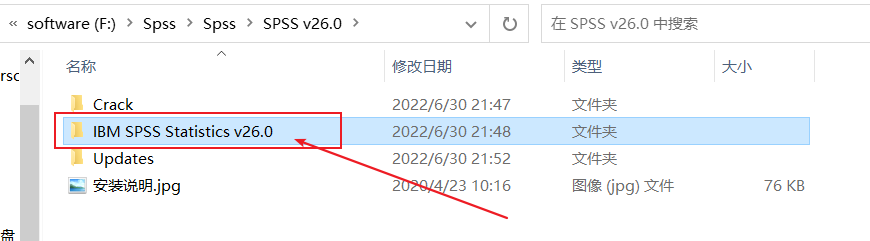
SPSS安装激活教程(包含网盘链接)
SPSS安装教程来啦,不会的小伙伴进来看看
文章目录
引子
受朋友之邀,帮他写一篇SPSS的安装教程。
这里就简单记录一下安装的过程,其实并不复杂,目的呢,也就是为了帮助一下同样不会的小伙伴。
希望可以帮到大家。
一、安装
我这里安装的是SPSS 26版本,系统是Win10。
打开链接:https://share.weiyun.com/Nb6PlstN
(不想复制此链接到浏览器的,找评论区链接直接跳转吧)
解压之后,我们得到一个安装包(我给的链接中只有文件夹,就不需要解压啦)。
![[外链图片转存失败,源站可能有防盗链机制,建议将图片保存下来直接上传(img-4ku0FZhR-1656640396396)(https://cdn.jsdelivr.net/gh/Monkey666-nice/image/202207010803328.png)]](https://img-blog.csdnimg.cn/0b6c10b465db4b70913e6ba8320c144a.png)
双击打开,选择“IBM SPSS”。
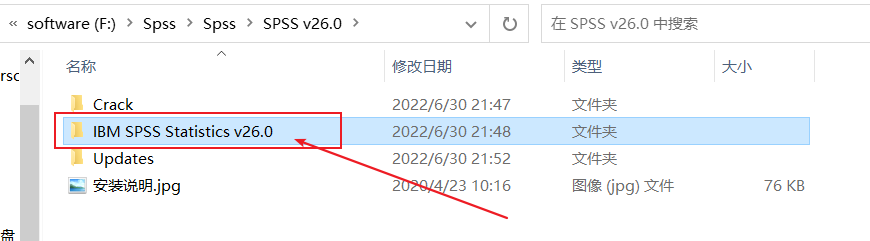
然后,双击打开“Windows”。
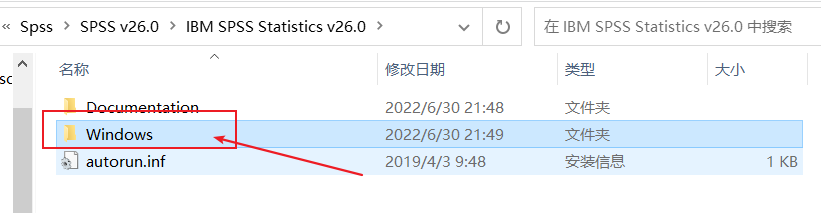
点进去,就会有一个.exe结尾的可执行文件,双击它。
![[外链图片转存失败,源站可能有防盗链机制,建议将图片保存下来直接上传(img-m09pmW3h-1656640432690)(https://cdn.jsdelivr.net/gh/Monkey666-nice/image/202207010805754.png)]](https://img-blog.csdnimg.cn/f961574a00f64222b5d4d579f86ee431.png)
然后右键“以管理员身份运行”。

点击“安装”。
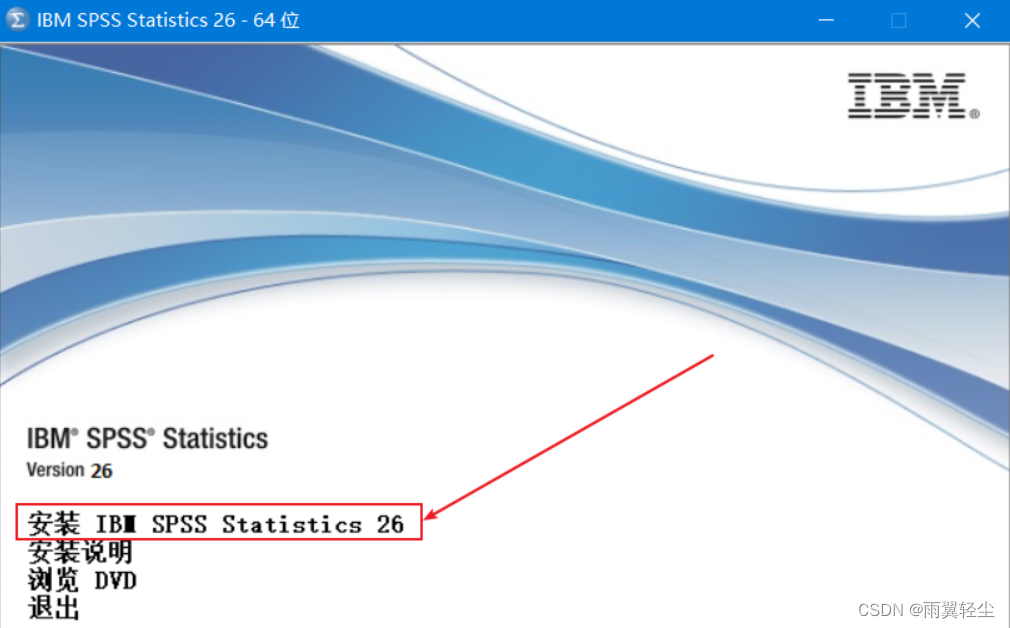
开始配置。
![[外链图片转存失败,源站可能有防盗链机制,建议将图片保存下来直接上传(img-z1zAjJ4s-1656640308383)(https://cdn.jsdelivr.net/gh/Monkey666-nice/image/202207010808436.png)]](https://img-blog.csdnimg.cn/d92c0666c98242bf84b2ddbee997070b.png)
直接点击“下一步”。
![[外链图片转存失败,源站可能有防盗链机制,建议将图片保存下来直接上传(img-uwgV4Kip-1656640308384)(https://cdn.jsdelivr.net/gh/Monkey666-nice/image/202207010809902.png)]](https://img-blog.csdnimg.cn/f18f22b44a43423eb1e4009e31452e24.png)
选择“我接受”,然后“下一步”。
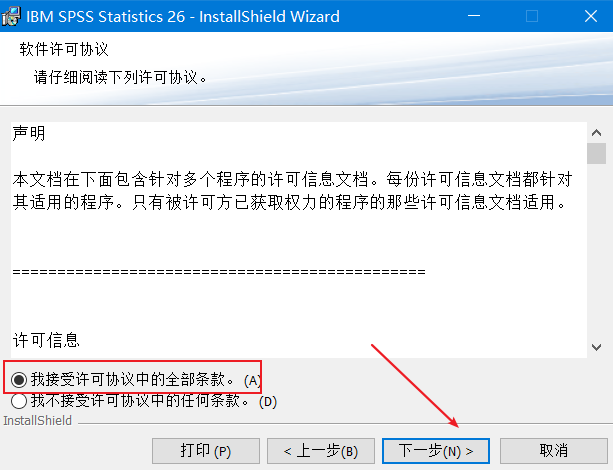
“下一步”。
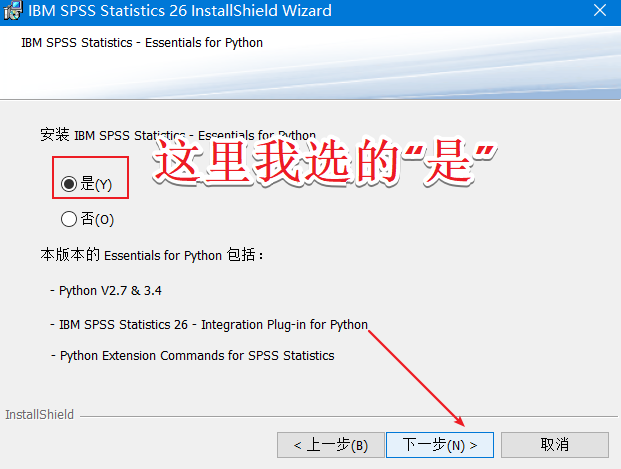
“我接受”然后“下一步”。
![[外链图片转存失败,源站可能有防盗链机制,建议将图片保存下来直接上传(img-HBsVqZ6T-1656640308386)(https://cdn.jsdelivr.net/gh/Monkey666-nice/image/202207010811430.png)]](https://img-blog.csdnimg.cn/527de820d0bc48d696b0561a1379815f.png)
继续“我接受”,然后“下一步”。
![[外链图片转存失败,源站可能有防盗链机制,建议将图片保存下来直接上传(img-Bdm08tO9-1656640308387)(https://cdn.jsdelivr.net/gh/Monkey666-nice/image/202207010812639.png)]](https://img-blog.csdnimg.cn/98e4e45b2fff4d81883a8e9484747a4a.png)
可以自行选择是否更改安装路径。建议不要装在C盘。
记住你自己安装的路径!!!等会要用的到。
我这里的安装路径路径是:
F:\spss安装文件目录
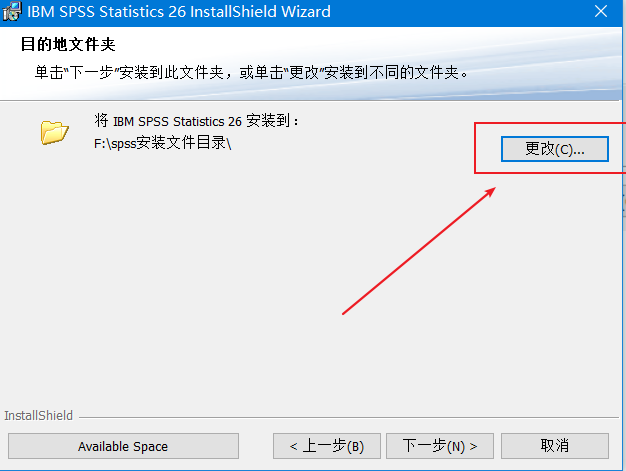
然后点击“下一步”。
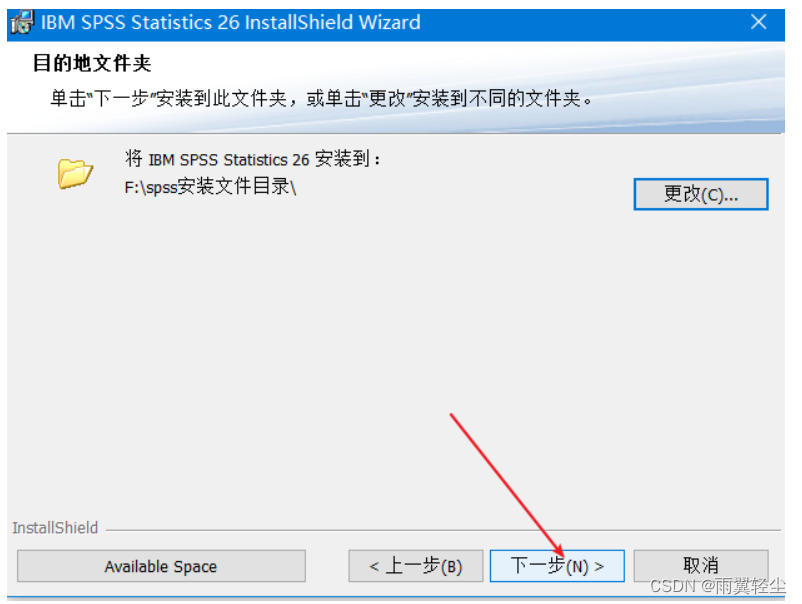
“安装”即可。
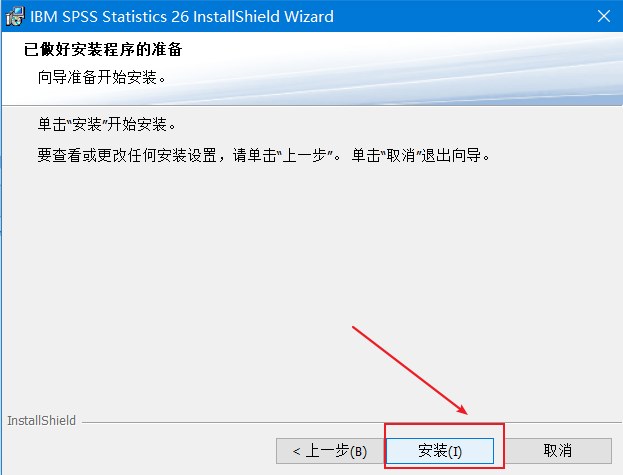
等待安装(等几分钟就好啦)。
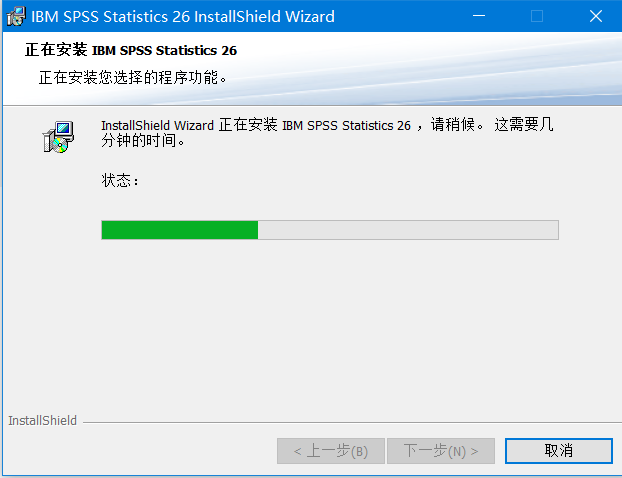
![[外链图片转存失败,源站可能有防盗链机制,建议将图片保存下来直接上传(img-dCUJe5pK-1656640686504)(https://cdn.jsdelivr.net/gh/Monkey666-nice/image/202207010818370.png)]](https://img-blog.csdnimg.cn/26b98dbe1a71494da70bd21cf0b6a3f8.png)
安装好啦。
先把勾选取消,不打开。
![[外链图片转存失败,源站可能有防盗链机制,建议将图片保存下来直接上传(img-1once7HU-1656640308390)(https://cdn.jsdelivr.net/gh/Monkey666-nice/image/202207010818744.png)]](https://img-blog.csdnimg.cn/620aeaf530664f638556acd46fe10f15.png)
先“退出”即可。
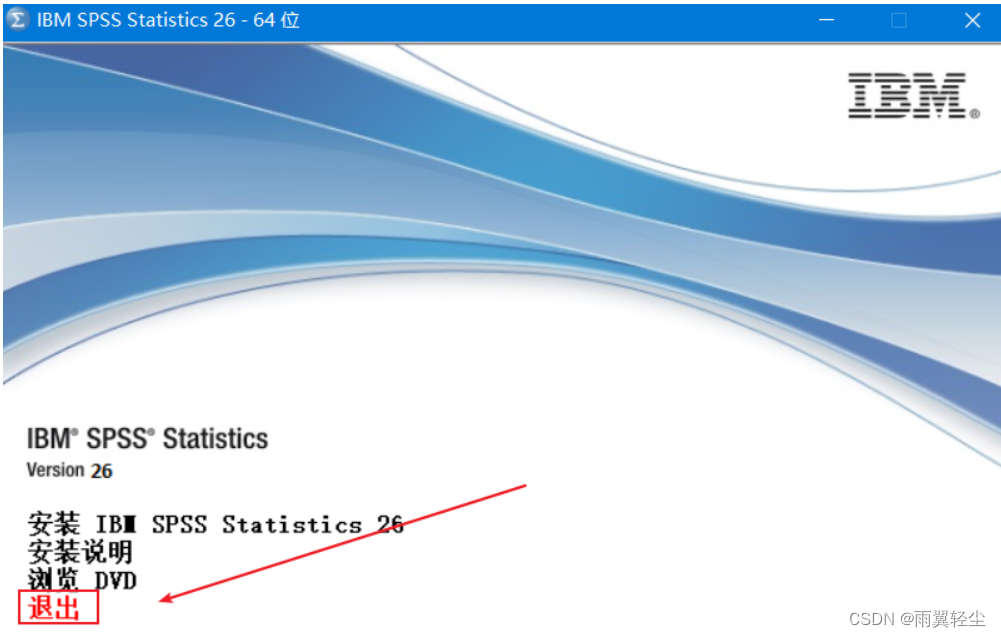
二、激活
打开安装包(就是我的链接,解压之后的文件夹)。
双击进入“Crack”文件夹。
![[外链图片转存失败,源站可能有防盗链机制,建议将图片保存下来直接上传(img-uafBKl5J-1656640308391)(https://cdn.jsdelivr.net/gh/Monkey666-nice/image/202207010821328.png)]](https://img-blog.csdnimg.cn/2a644131b32a4c42be6a094d3860cae8.png)
将里面的文件鼠标右键“复制”下来。
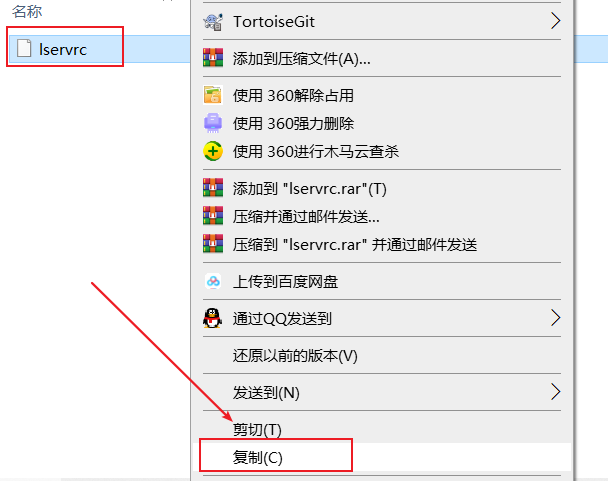
将这个路径粘贴到刚才SPSS安装的路径下(刚才让小伙伴们记住的路径)。
点击空白处,按快捷键Ctrl+V将这个文件粘贴下来。
“替换目标文件”。
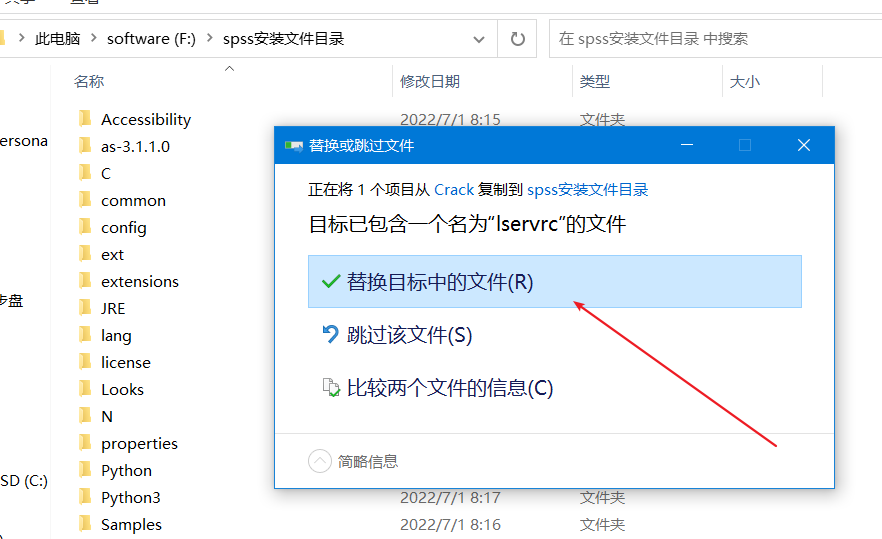
就激活成功啦。
三、建立桌面快捷方式
有的小伙伴可能安装完,不知道如何在桌面建立快捷方式。
这里简单演示一下,会的小伙伴跳过就好,我用的是Win10。
可以在菜单栏找到下载好的SPSS。
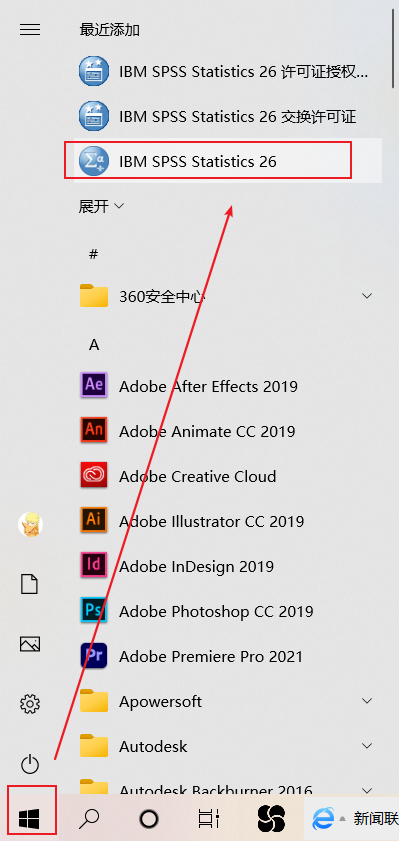
我们右键找到它的路径。
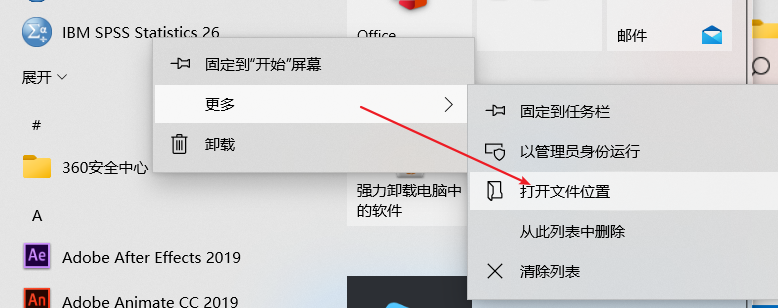
然后,右键发送到“桌面快捷方式”。
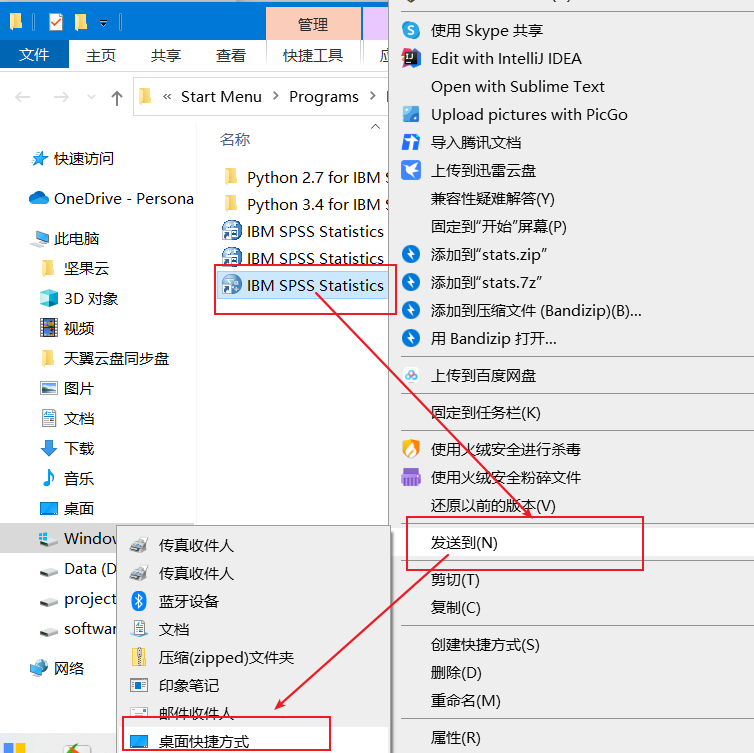
双击打开界面:

直接关闭就好啦。
然后进行你的学习之旅吧!

后续,可能会出一些SPSS的教程,也不知道什么时候有时间,大家敬请期待吧~
更多推荐
 已为社区贡献5条内容
已为社区贡献5条内容









所有评论(0)